Nous avons couvert de nombreux outils de screencast pour à peu près toutes les plates-formes existantes. En ce qui concerne les smartphones, les captures d’écran ne sont pas faciles à enregistrer. En fait, jusqu’à Android Lollipop, il y avait très peu d’options disponibles pour enregistrer un screencast qui étaient super faciles à configurer, gratuites, permettaient un enregistrement illimité et ne nécessitaient pas de PC ou de périphérique enraciné pour créer. Si vous recherchez un outil gratuit qui peut enregistrer des screencasts, prend en charge l’entrée du micro de votre appareil et peut être utilisé uniquement à partir de votre appareil seul, essayez l’enregistreur One Shot Screen. Cela correspond très bien à la facture. Le seul inconvénient est le filigrane en forme de marqee qui apparaît sur la barre de notification.
One Shot ne doit être téléchargé qu’à partir du Google Play Store. Vous n’avez pas besoin d’un appareil enraciné, cependant, vous devez exécuter Android 5.0 ou supérieur. Lancez l’application et appuyez sur l’icône de l’écran. Fidèle à la conception matérielle, un bouton d’enregistrement flottant apparaîtra sur votre écran et vous pouvez l’utiliser pour démarrer l’enregistrement. Le bouton, s’il est ennuyeux, peut être supprimé à tout moment en appuyant longuement sur, puis en le faisant glisser vers la barre de fermeture qui apparaît en haut. L’icône de la barre de notification de One Shot vous permet de démarrer et d’arrêter l’enregistrement, et une fois que vous avez terminé de créer un screencast, vous permet de le lire et de le partager.
La première chose à faire avant de commencer à enregistrer un screencast est de se diriger vers l’onglet Paramètres de l’application. Ici, vous pouvez choisir d’afficher les interactions à l’écran, choisir le débit binaire de la vidéo, la fréquence d’images, l’orientation, la résolution et désactiver l’entrée du microphone de l’appareil. Appuyez sur le bouton d’écran en haut à droite lorsque vous êtes prêt à commencer l’enregistrement. Les vidéos sont enregistrées au format MP4.

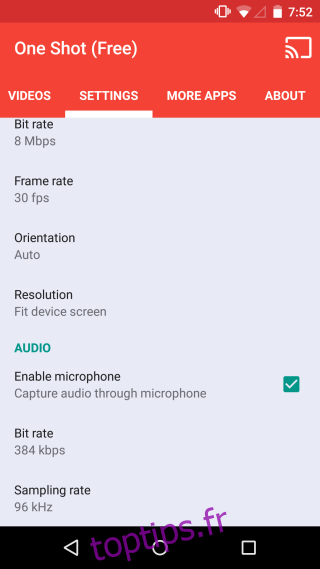
Une fois que vous avez terminé l’enregistrement, déroulez la barre de notification et appuyez sur Arrêter sur la notification de l’application. Vous pouvez lire ou partager la vidéo à partir de la notification de l’application une fois que vous avez terminé. Vous pouvez également ouvrir l’application et afficher toutes les vidéos que vous avez enregistrées dans l’onglet Vidéos. L’application enregistre ces vidéos dans un dossier nommé MakeEZ sur la mémoire interne de votre appareil. Vous pouvez le copier sur votre ordinateur via un câble de données si vous le souhaitez.
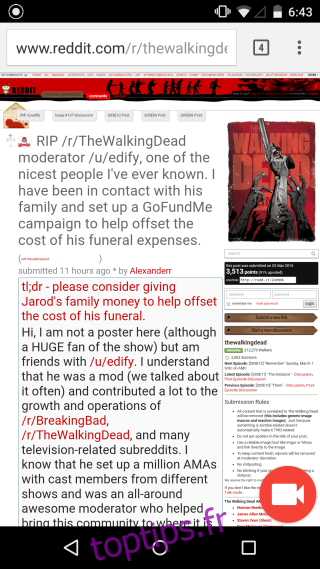
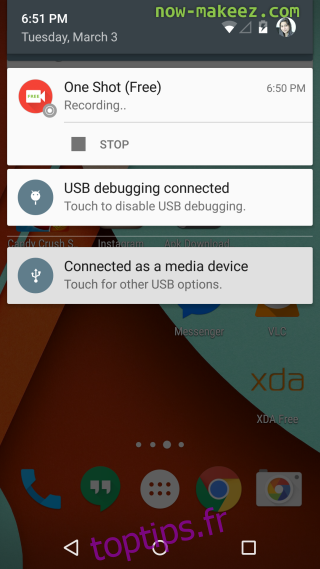
Vous pouvez faire des screencasts sans vous soucier des restrictions de temps. Le filigrane est définitivement ennuyeux et il ne semble pas y avoir de moyen de le supprimer.
Installez l’enregistreur d’écran One Shot à partir du Google Play Store

